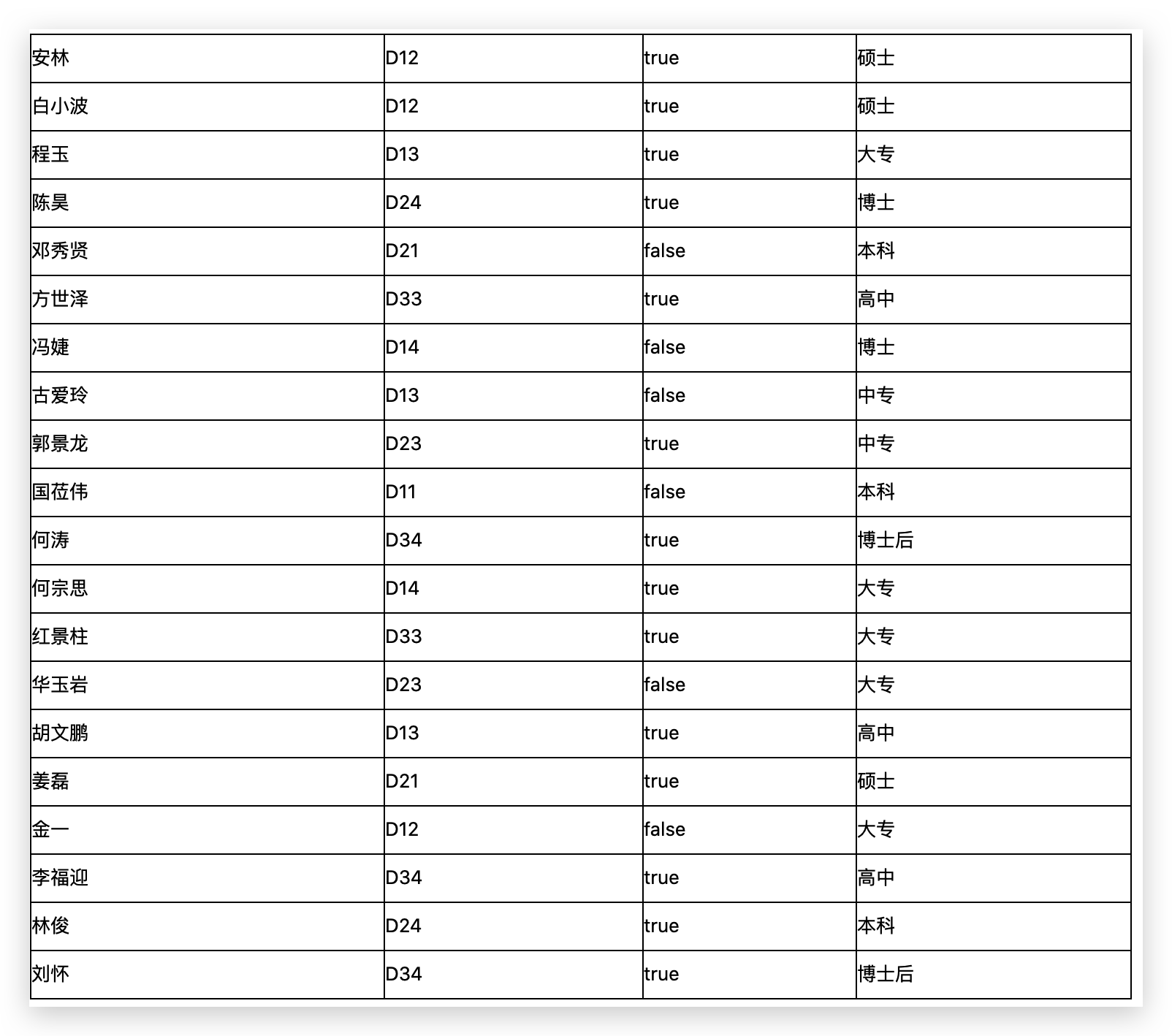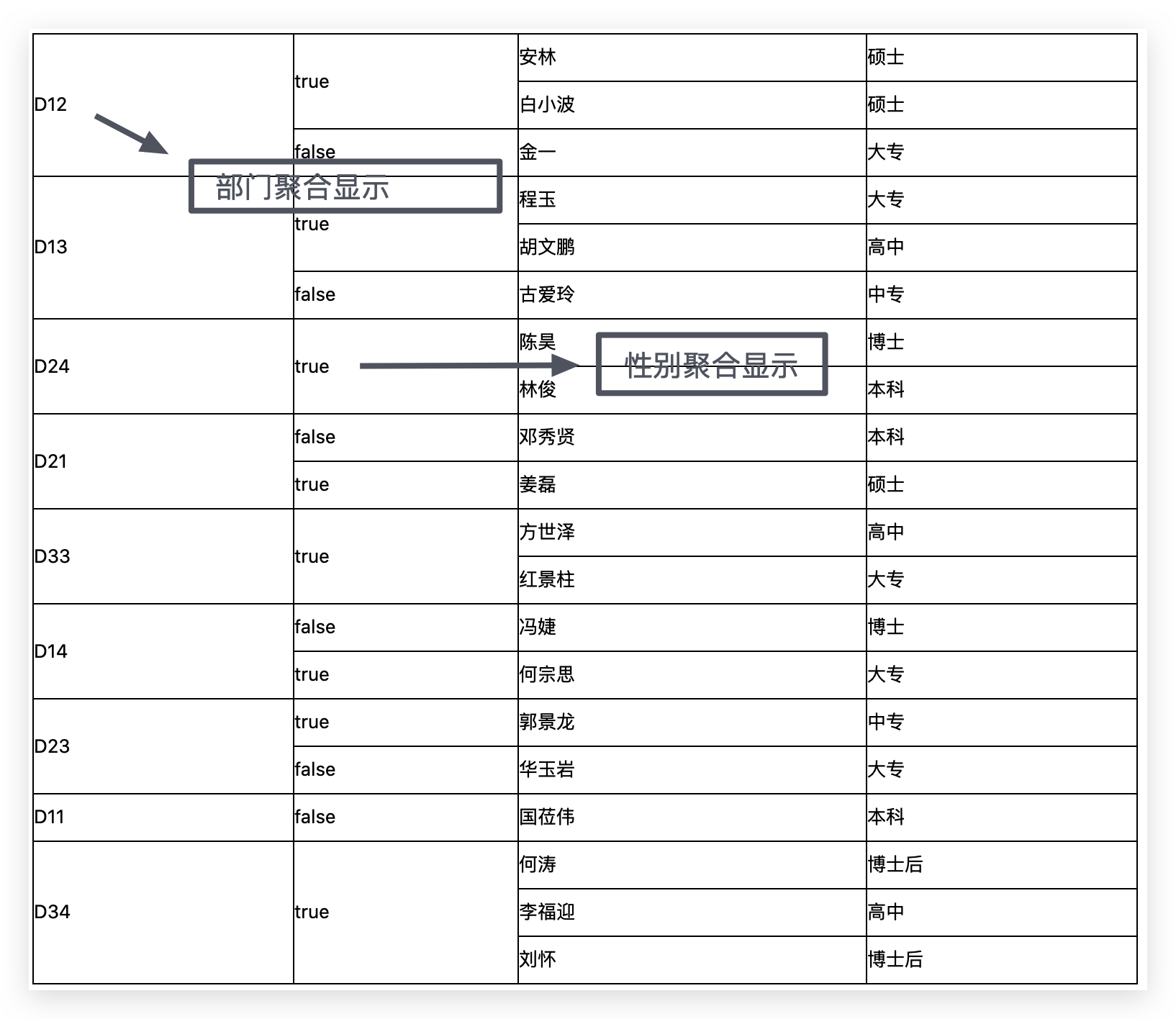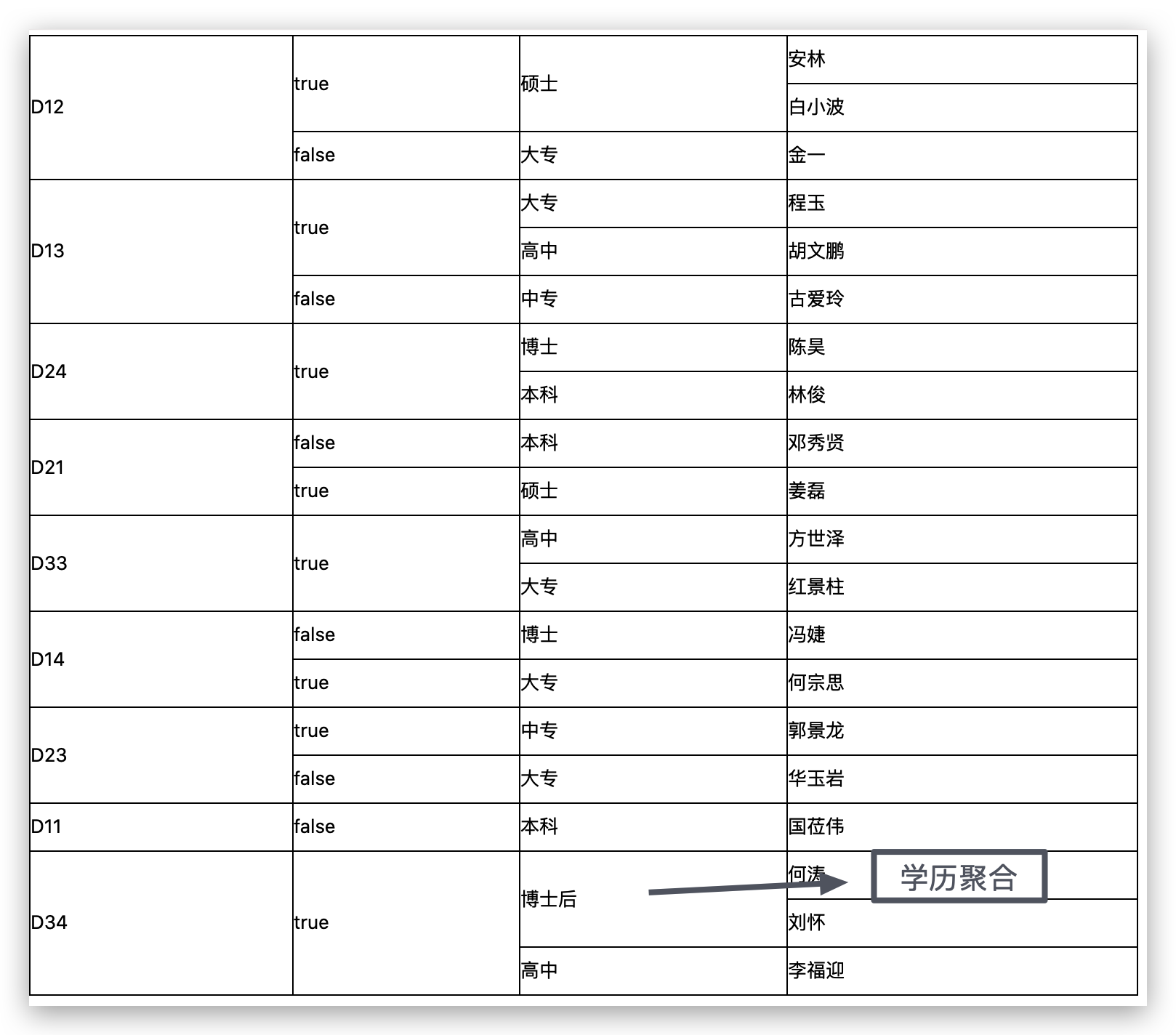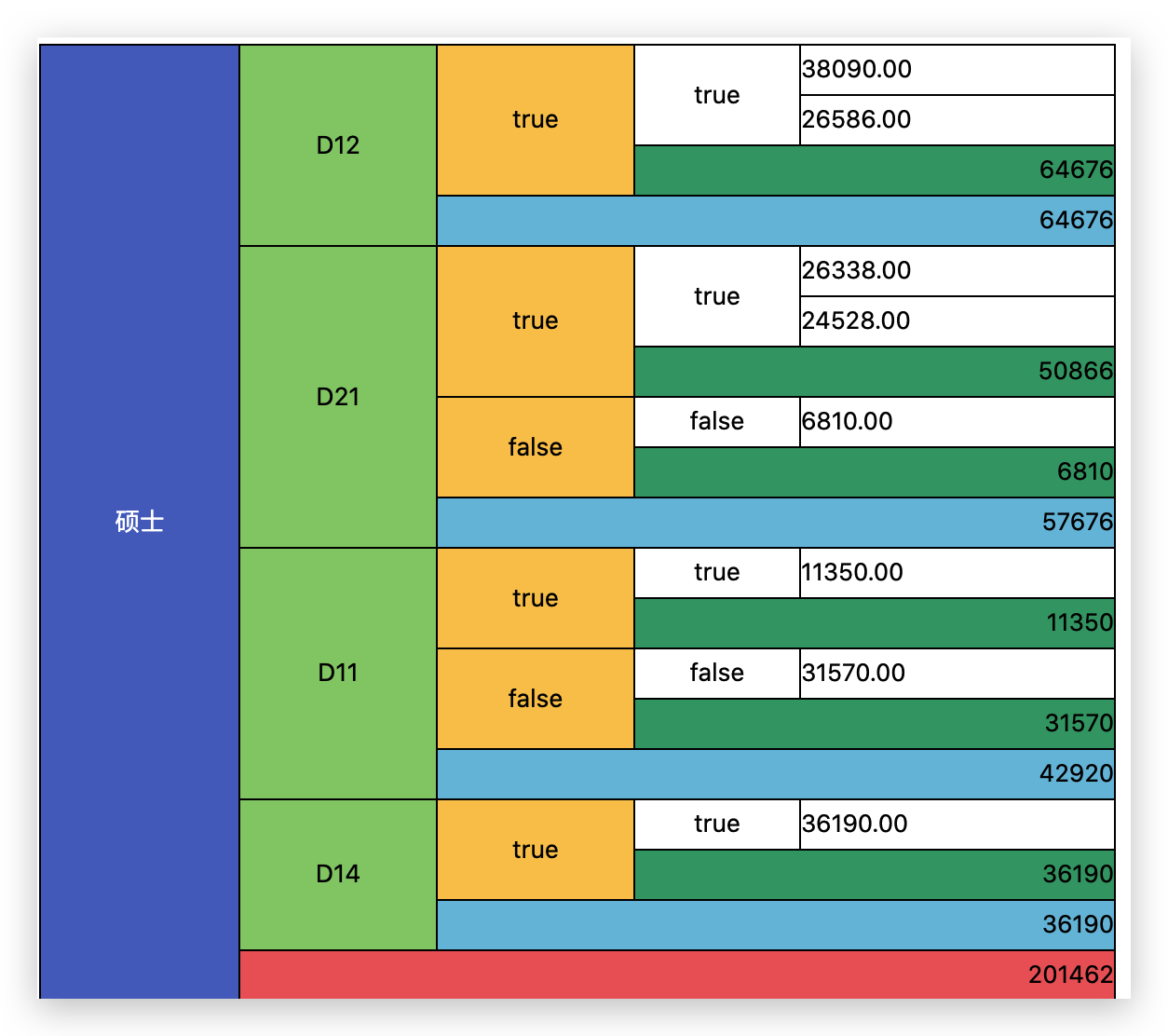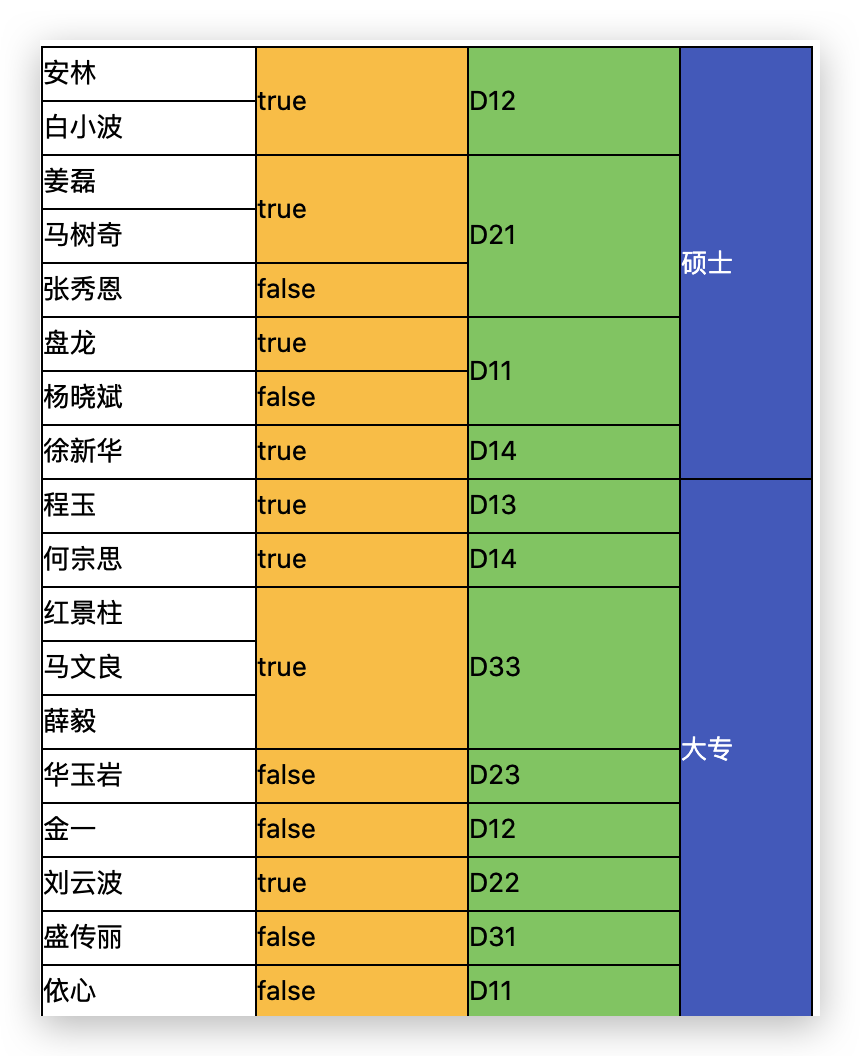分组报表
教学视频
概述
分组报表应该是报表当中最常见的一种,不同类型的报表工具,在设计分组报表时依据它们的计算模型,方法也不尽相同.
Bask Report绑定字段的单元格数据支持分组数据显示的,分组的设置是在聚合属性中设置的:
在Bask Report报表处理时遇到聚合方式时分组的,会将当前字段上数据所有相同合并成一条再输出。效果如下图的部门ID:
由于分组报表是报表设计中最为常见的设计模式,所以Bask Report默认就采用分组方式进行数据聚合的,也就是说数据聚合方式默认就是分组。
应用
下面我们借用一个范例来了解分组的基本使用,首先我们新建报表,参考数据库数据集添加employee的数据库数据集。
设置数据绑定:
依次设置单元格数据绑定字段:
| 单元格 | 绑定字段 |
|---|---|
| A1 | EMPLOYEE_NAME |
| B1 | DEPT_ID |
| C1 | SEX |
| D1 | DEGREE |
并且设置这四个单元格的边框为显示,单击预览效果如下:
由于第一列数据都不一样,所以第一列的数据没有呈现数据分组效果,而第二三四列都是第一列的字列,就是通过左父格关系,最终计算出来它们共同的第一列是不需要分组的,那么后面的列就不会进行分组的聚合运算。
下面我们调整一下列的顺序,把部门编号调整到第一列,看看会发生什么:
单击预览效果如下:
接下来我们再将性别和员工姓名列调整一下顺序:
预览效果:
注意:第二列是在第一列聚合的基础上做的数据聚合
根据上面的显示效果,我们如果将第四列和第三列来调整顺序的话,我们大致也能猜测出来最后的显示效果了,调整如下:
预览效果:
D34部门下,性别为true的博士后这个单元格就很清晰的看出来数据逐层聚合后的显示效果
其它分组效果
以上的范例都是采用默认的父格对象实现的,如果我们改用右边或上面下面的单元格作为父格就可以实现如下的效果:
左父格效果:
右父格效果:
上父格效果:
下父格效果: